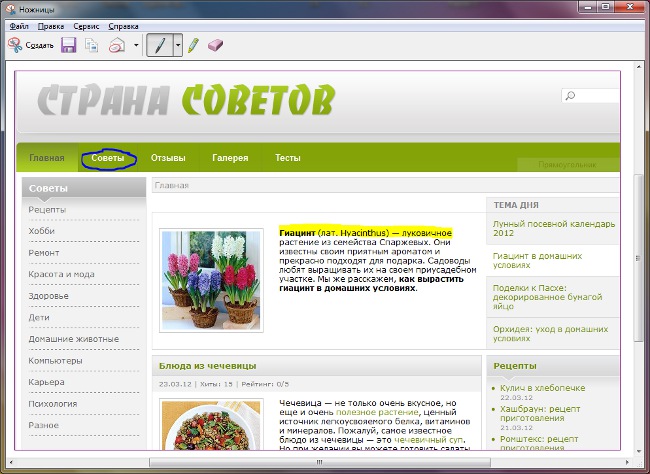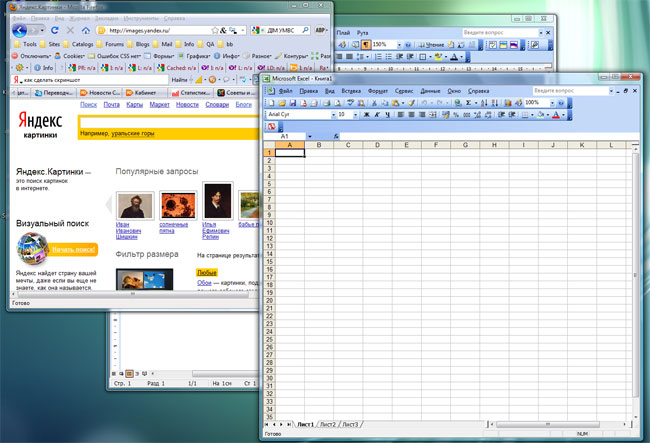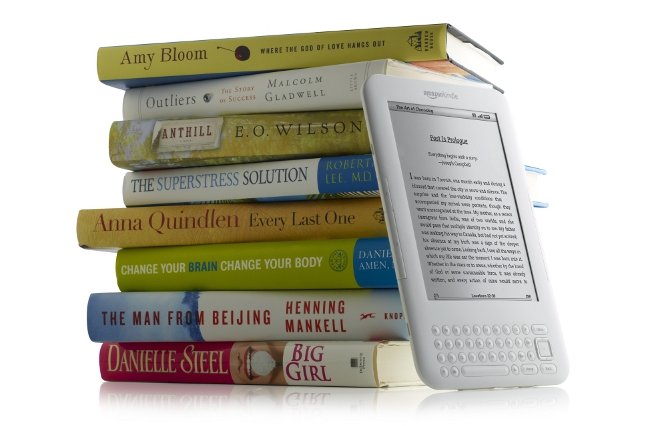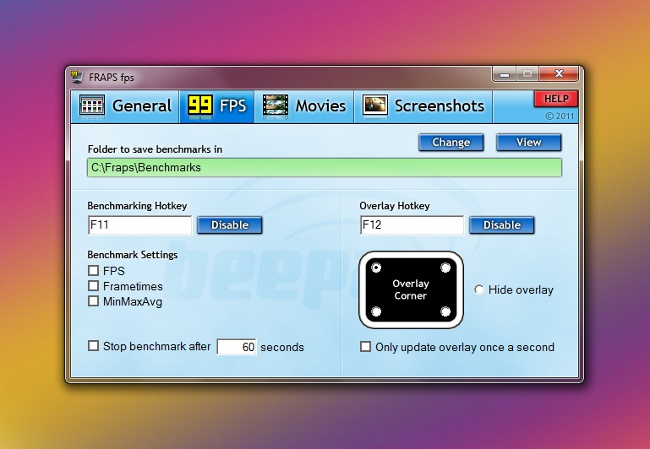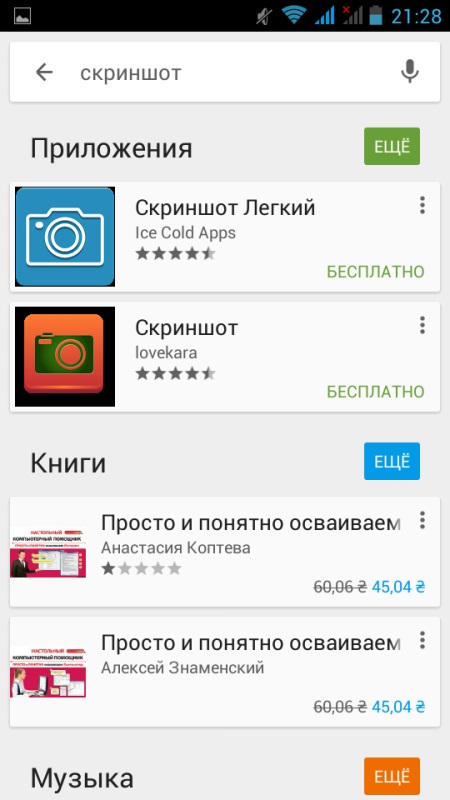Olló: készítsen egy képernyőképet a Windows 7-ben

Szinte minden PC-felhasználó korán vagykésőbb szembesül annak szükségességét, hogy a screenshot (screen capture), például, hogy gondoskodjon néhány lépésről lépésre, és bemutatják a kapott hiba ablak konzultációs fórumok számítógépes „guru”. Ha a Windows 7, akkor segít, hogy egy screenshot Ollós program.
Az Ollóprogram a Windows 7 szabványos alkalmazása (a Home Expanded, Professional és Maximum verziókban). Ezzel a programmal megteheti hogy készítsen egy képernyőképet a Windows 7-ben és mentheti grafikus formátumban (GIF, JPG, PNG) vagy weblapként (HTML formátumban), és e-mailben elküldheti.
Az "Olló" program a programok "Standard" kategóriájába tartozik, hogy elindítsa, kattintson a Start gombra, mutasson a Minden program → Kiegészítők → Olló elemre. A program segítségével készíthet egy képernyőképet a teljes képernyőről vagy egyetlen elemről vagy ablakról. Pillanatképet is készíthet egy elemrőlnégyszögletes vagy tetszőleges alakú. A vágandó töredék alakjának kiválasztásához kattintson az "Új" gomb melletti nyílra, és válassza ki a kívánt lehetőséget a legördülő listából.
Az "Olló" program lehetővé teszi fényképeket készítsen automatikusan összeomló menükből (például a Start menüből). Ehhez a program indításához szükségesnyomja meg a Escape gombot. Ezután nyissa meg a kívánt menüt, és nyomja meg a Ctrl + PrintScreen gombot. Ezután válassza ki a kívánt képfájlt a listáról az "Új" gomb melletti nyílra kattintva, és jelölje ki a kívánt menüt.
Az "Olló" program lehetővé teszi az eredmény szerkesztését. Eszközök "jelző„És”madártollMsgstr "" "Lehetővé teszi bizonyos területek kijelölését a képernyőképben, és ha szükséges, felveheti a jegyzeteket. Egy eszköz "radír"Segít a hibás vonalak eltávolításában.
A Toll eszköz egyébként többféle beállítással rendelkezik. Az "Eszközök" menüben válassza a "Pen", majd a "Configure" beállítást. Választhat toll színe (összesen 16 szín van), vastagság (vékony, normál, vastag) és típus (plakát toll vagy kör alakú toll). Annak érdekében, hogy a toll beállítások érvénybe lépjenek, a Pen menüben válassza az Egyéni toll elemet.
A szerkesztés után megteheti mentse a fájlt PNG, GIF, JPG vagy MHT formátumban, másolja át a vágólapra, vagy küldje el e-mailben. A mentett grafikus fájl lehetamellett, hogy bármilyen grafikus szerkesztőben dolgozik, amire szüksége lesz. A vágólapra másolt képernyőképet grafikus vagy szövegszerkesztőbe lehet beilleszteni.
Az "Olló" program számos konfigurálható paraméterrel rendelkezik (ezek az Eszközök → Beállítások menüpont alatt érhetők el). Legtöbbjük ( „elrejtése szöveges utasításokat”, „Mindig másolja a vágólapra”, „Ajánlat menteni a kilépés előtt töredékek”, „Show overlay képernyőn, amikor az olló aktív”), azt hiszem, magától értetődő.
A "URL-cím beillesztése a részletekbeMsgstr "A képernyőn tárolt screenshotokMHT (MHTML) formátumban. Ez azt jelenti, hogy ha vágni egy részét egy oldal az Internet Explorer böngészőt, és mentse el az MHT formátumban, a kép alatt automatikusan létrehoz egy linket egy oldalra, ahol kivágták a fragmentum (ha ez az opció engedélyezve van). A paraméter "kiosztás"A kivágott töredék kontúrjára utal. A körvonalat be- vagy kikapcsolhatja, vagy kiválaszthatja a 16 szín közül az egyiket.
Az "Olló" program lehetővé teszi, hogy könnyen és gyorsan készítsen egy screenshotot a képernyőről a Windows 7-ben, szerkesztse és mentse a megfelelő formátumba. Természetesen sokan inkább képernyőképeket készítenek"A régimódi módon", a PrintScreen billentyűvel, vagy használjon több "töltött" programot több lehetőséggel. De mint sokféle alternatíva közül, az Ollóprogramnak joga van a létezéshez.